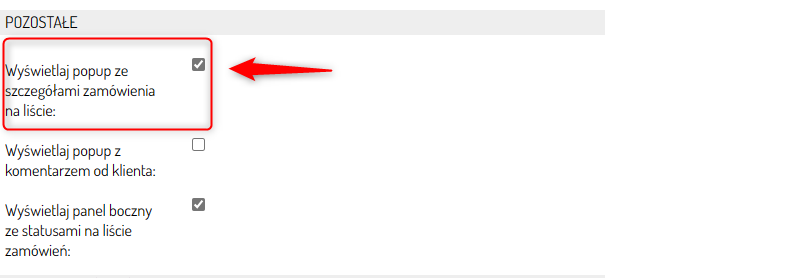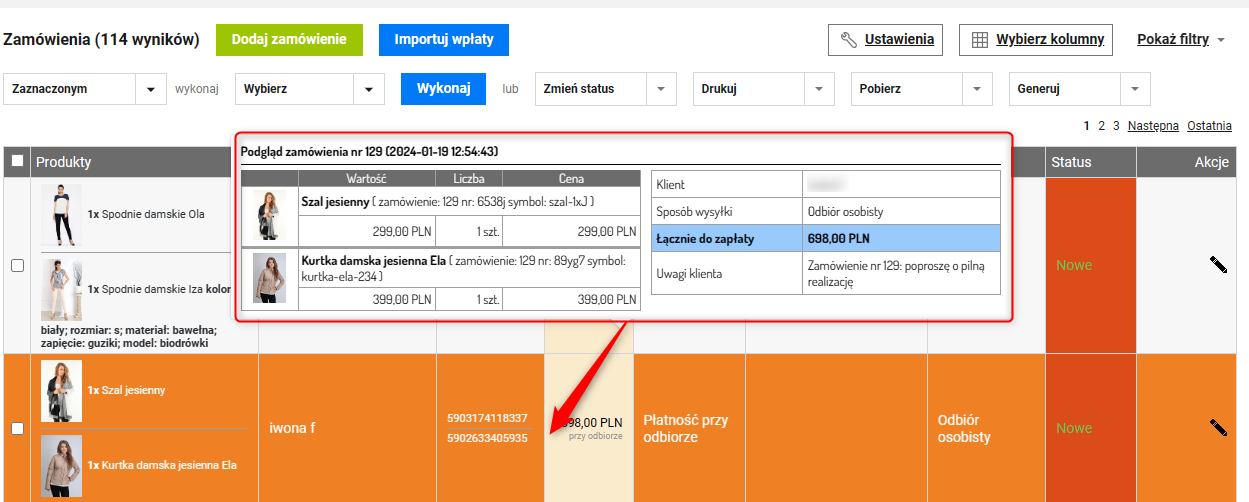W panelu dodano możliwość ustawienia widoczności popupu ze szczegółami zamówienia, który pojawiał się po najechaniu myszką na daną pozycję w liście.
Jak włączyć popup ze szczegółami zamówienia?
1. Zaloguj się do panelu administracyjnego.
2. Wybierz Zamówienia ⇨ Zamówienia.
3. Kliknij Ustawienia.
lub Zamówienia ⇨ Ustawienia
4. Przejdź do sekcji Pozostałe.
Wyświetlaj popup ze szczegółami zamówienia na liście - zaznacz opcję, jeżeli chcesz aby po najechaniu myszką na zamówienie wyświetlał się popup ze szczegółami zamówienia
5. Kliknij Zapisz.
Na liście zamówień, po najechaniu myszką na zamówienie będzie się wyświetlał taki popup: